Большинство выпускаемых ныне USB-флеш дисков поставляются с файловой системой FAT32. Это наиболее универсальная файловая система.
Большинство устройств, в которых есть USB-разъём, смогут ее прочитать.

Содержание:
Основной недостаток – невозможность хранить документы, размер которых превышает отметку в 4 Гигабайта.
Это не критично, пока не возникнет необходимость записать нечто превосходящее 4 Гб по размерам.
Производить действия с файлами такого размера поможет файловая система NTFS (New Technology File System). Эта разработка новее FAT.
Отличается огромным максимальным размером одного файла.
Это число с восемнадцатью нулями, поэтому о превышении этого показателя можно не беспокоиться.
Ряд мультимедийных устройств не поддерживает работу с файловой системой (ФС) (DVD-плееры, PS3, Xbox 360), но совместимость с операционными системами ПК высока.
То есть, если нет необходимости переносить большие файлы, то и беспокоиться по поводу файловой системы не нужно.
А если необходимость все-таки возникла, то форматировать ФС флешки можно по-разному: стандартными инструментами операционной системы и при помощи командной строки.
Рассмотрим каждый из них подробнее.
Форматирование флешки средствами Windows
При таком способе изменения файловой системы все, что хранится на флешке, будет безвозвратно стёрто.
Поэтому лучше сделать резервное копирование на жесткий диск ПК, если, конечно, это нужные данные. В противном случае можно не беспокоиться о содержимом флешки.
Прежде всего, нужно подключить сам USB-диск к ПК. Затем в «Мой компьютер» щелкнуть на иконке флешки правой кнопкой.
В выпадающем меню найти пункт «Форматировать» и кликнуть по нему.
Откроется окно настроек форматирования. В выпадающем меню нужно выбрать NTFS, как показано на изображении.
Больше никаких изменений не потребуется. Теперь можно жать кнопку «Начать».
Перед запуском процесса система еще раз предупредит о безвозвратном удалении всей информации с USB-накопителя.
После подтверждения операции произойдет быстрое форматирование флешки в NTFS под ОС Windows. По его завершении файловая система носителя будет изменена.
к содержанию ↑
Форматировать USB-флешку в командной строке
Итак, для начала нужно подключить носитель к компьютеру.
Заглянув в «Мой компьютер», можно обнаружить его иконку, под ней указана метка тома, присвоенная диску системой. В данном случае это (F:).
По ряду причин и факторов, метка тома может быть разной. Во всяком случае, её нужно запомнить. Далее потребуется командная строка.
Открывается она в разных версиях операционных систем разными способами.
Windows XP:
Windows 7:
Чтобы получить доступ к интерпретатору команд Windows 7, можно использовать тот же метод, что и для предыдущей ОС.
В меню «Пуск», в папке «Стандартные» также предусматривается возможность открытия командной строки.
Windows 8:
В открытую командную строку нужно вписать следующий запрос: convert F: /FS:NTFS. На месте «F:» нужно вписать метку тома съемного диска, которая была запомнена ранее.
После нажатия «Enter» начнется конвертация файловой системы.
Никакие данные в процессе потеряны не будут. По завершении получится нечто подобное:
Как видим система изменена с FAT32 на NTFS:
А данные при этом все на месте:
к содержанию ↑
Примечания и рекомендации
- Хотя конвертирование файловой системы при помощи командной строки позволяет сохранить данные, перестраховаться и сделать резервную копию на жесткий диск ПК все же стоит;
- Для конвертации необходимо определенное количество свободного места на носителе. Если его не хватает, то процесс не завершится, а появится сообщение об ошибке:
«Всего на диске: 8006656 Кб
Свободно: 40549 Кб
Необходимо для преобразования: 50549 Кб
Недостаточно места для преобразования
Сбой преобразования F: не был преобразован в NTFS»
Чтобы успешно повторить попытку преобразования, потребуется освободить недостающее пространство, удалив или переместив некоторые файлы. - Нужно внимательно выбирать метку тома устройства, если ошибиться и указать другую, то и отформатирован будет другой диск;
- Лучше не форматировать съёмный диск, если он часто используется с морально устаревшей Windows 98;
- Загрузочные флешки тоже лучше не форматировать, иначе они перестанут быть загрузочными;
- Смена файловой системы съёмного носителя на NTFS несколько увеличит скорость операций с данными;
Теперь переформатирование флешки не проблема. Главное, помнить, что в большинстве случаев без него можно обойтись.
Так, для постоянного взаимодействия с множеством различных мультимедийных устройств лучше оставить FAT32.
Несмотря на то что, что NTFS повышает надежность и долговечность съёмного диска, взаимодействовать с этой файловой системой могут далеко не все устройства.
Как отформатировать флешку в ntfs
Как отформатировать флешку в ntfs?

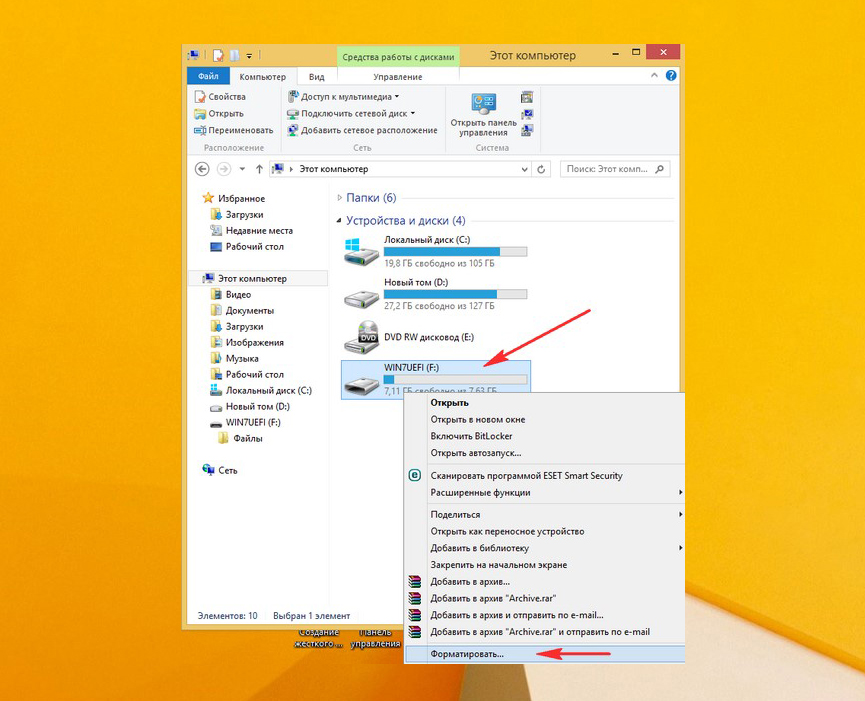
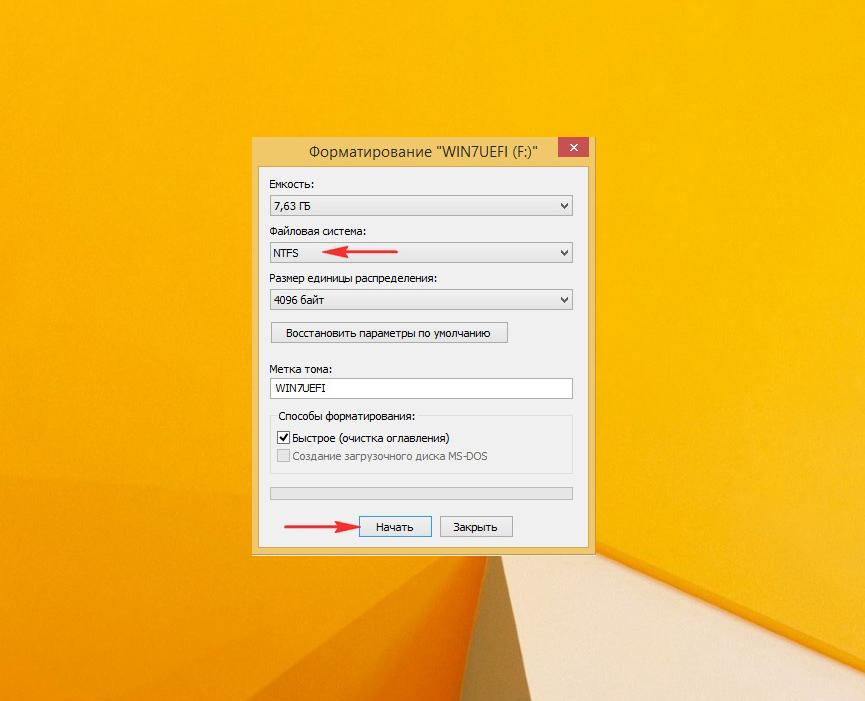
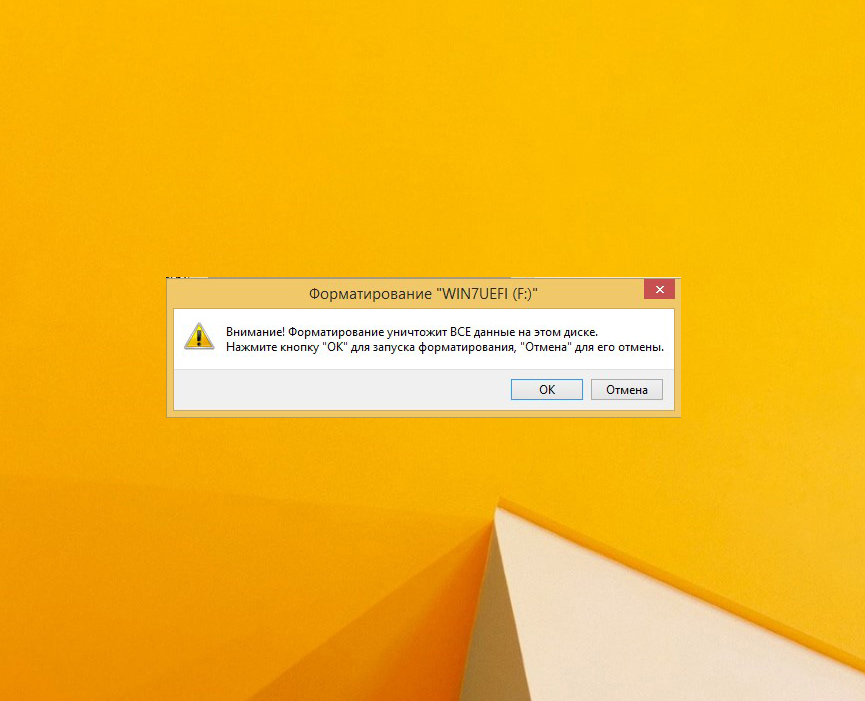
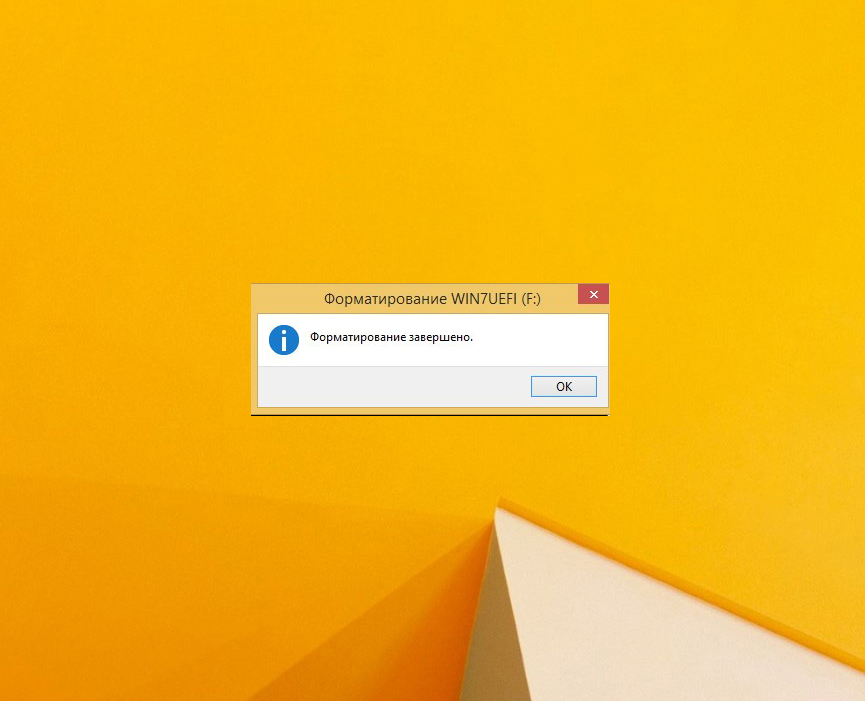
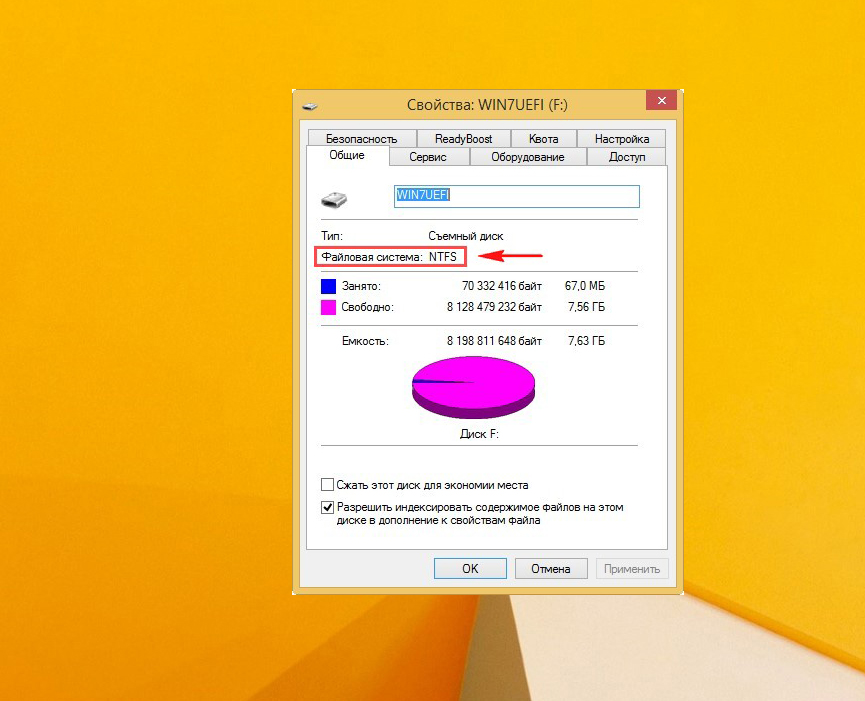
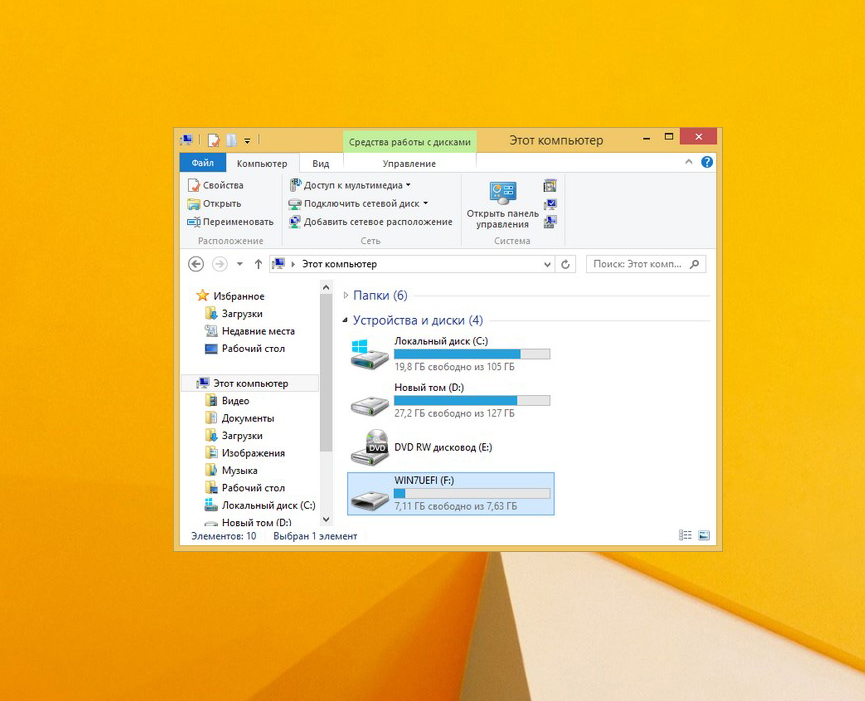
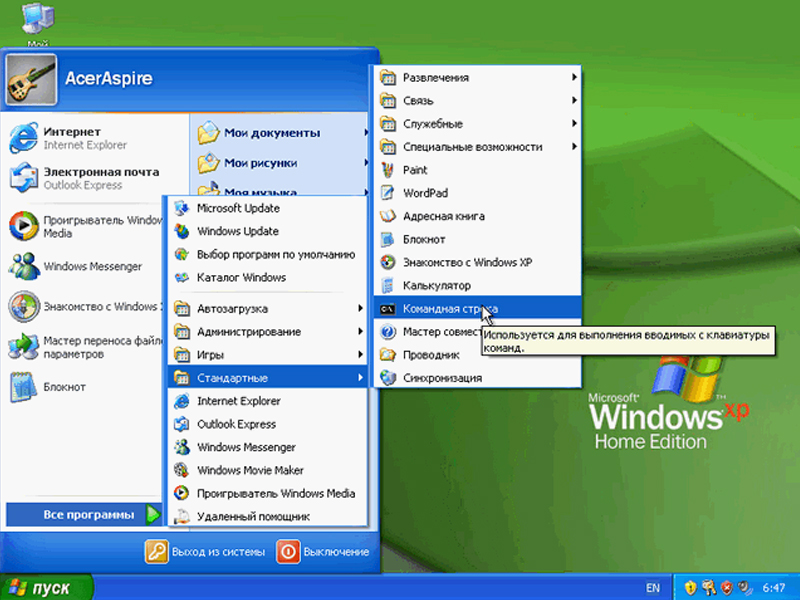
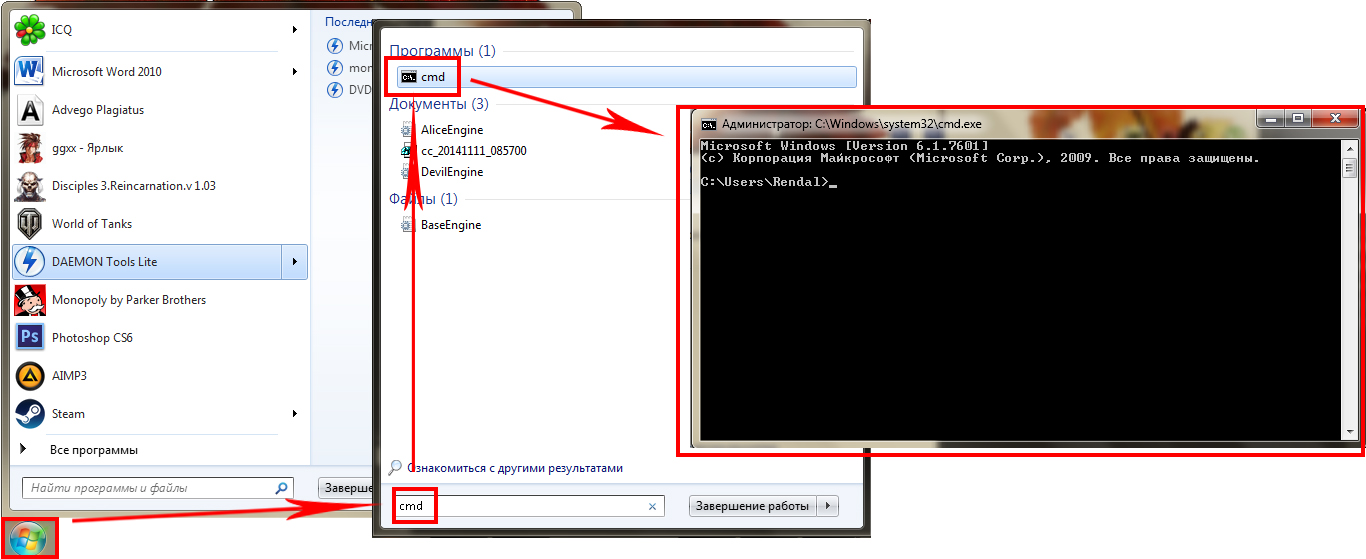
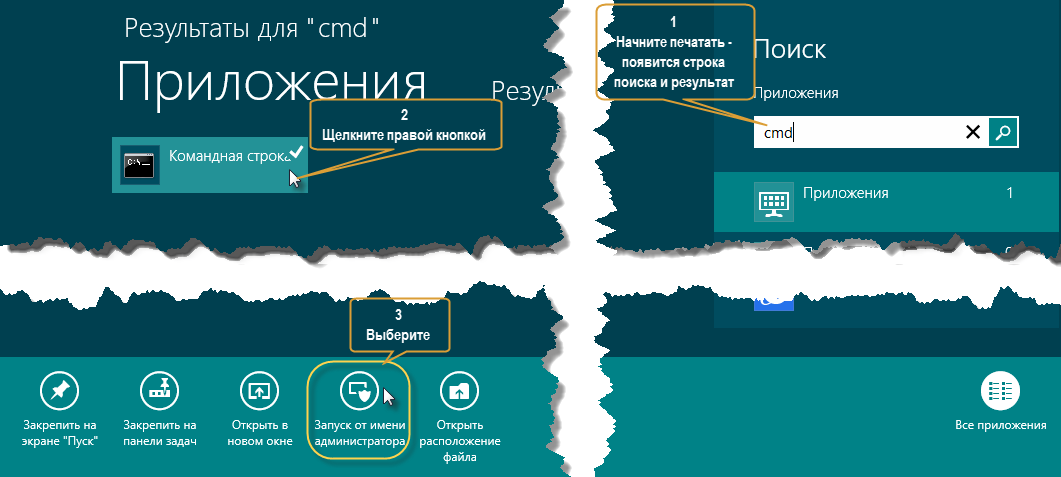
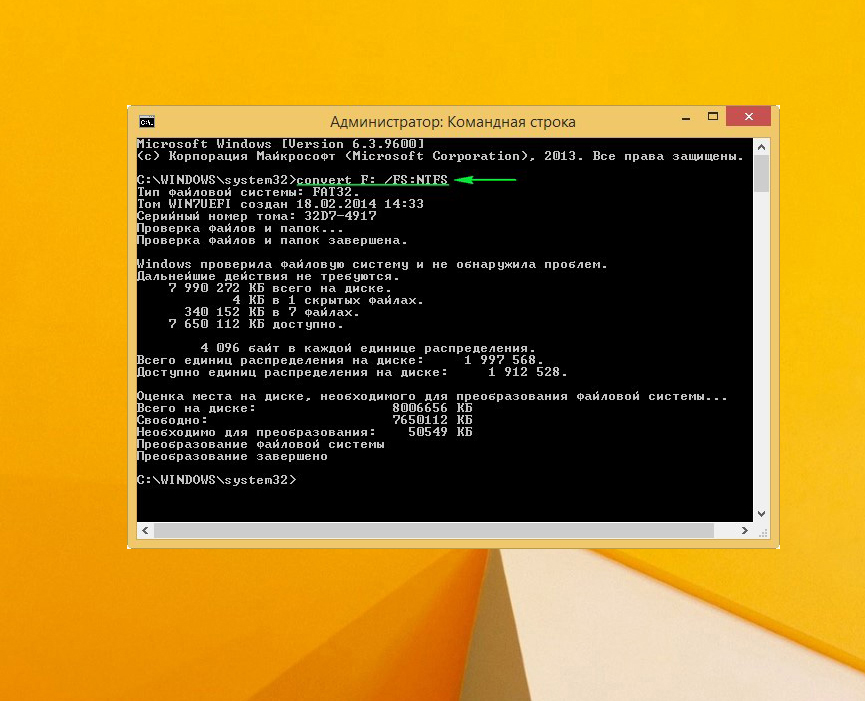
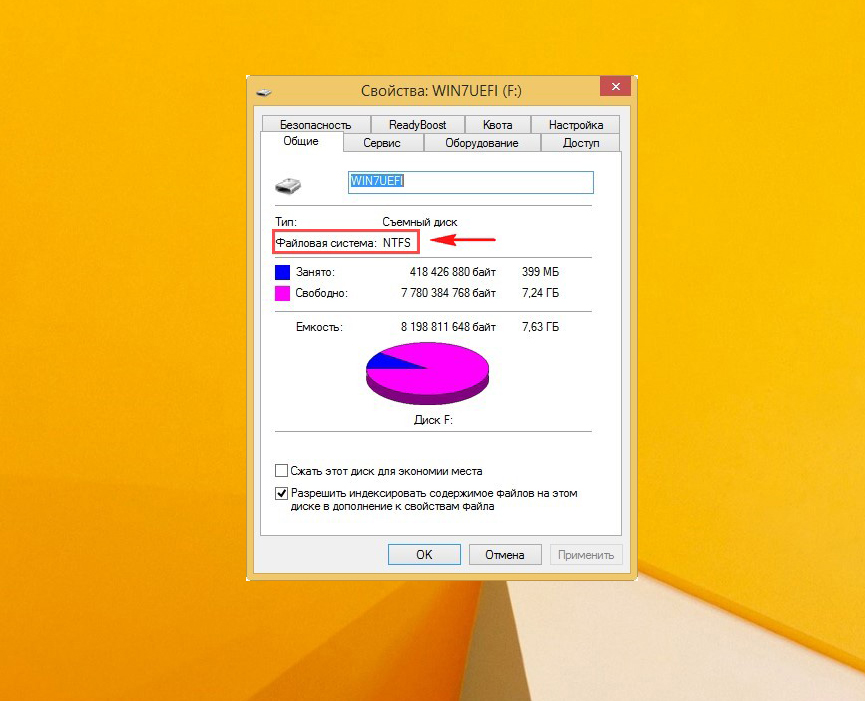
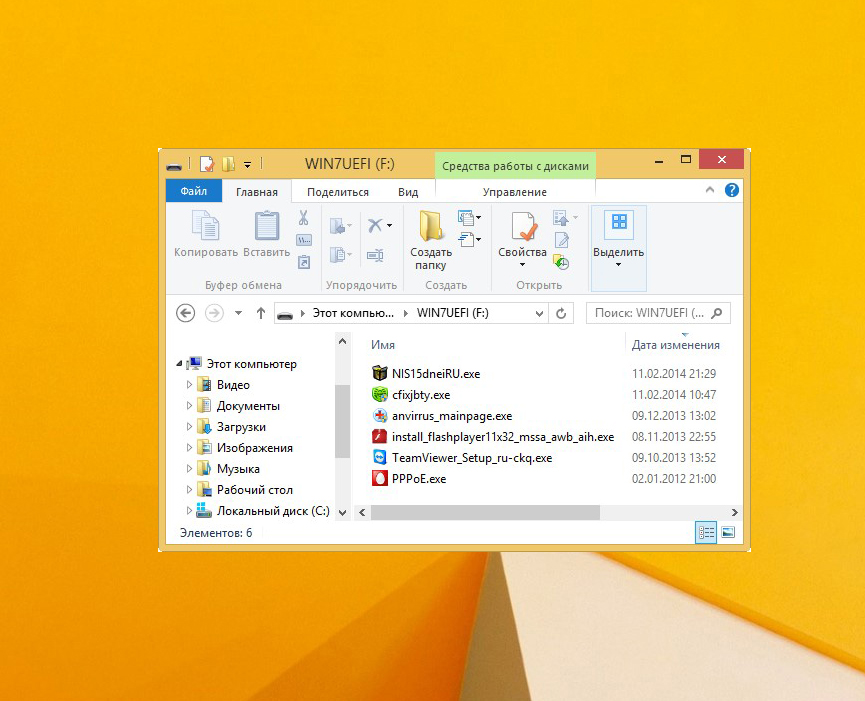





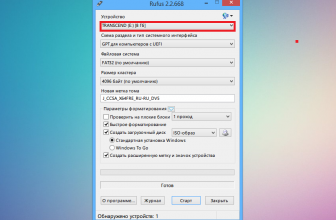


To kick https://www.stylowatorebki.pl/pc/torebki-damskie/mini-torebka-damska/
CREDIT SsenseWant moreFendi Launches Mytheresa.com Capsule in the Season's HottestColorMake https://www.stylowatorebki.pl/pc/torebki-damskie/damska-torba-na-ramie/
In https://www.luxurybrands.cc/Ugg-cr-Ugg+Boot.html this latestsuit against Asics Adidas has filed multiple claims of direct and indirect infringement and is seeking a permanent injunction restraining Asics and FitnessKeepers from any activities that violate its patents.
You've got to let your tailor know you're wearing those pants with a specific sneaker and tailor https://www.luxurybrands.cc/Jerseys-cr-Nhl+Jerseys.html the pant a certain way so it's streamlined and it looks good and not all bunched up at the bottom.
I have https://www.handbagsreplicas.pl/product-category/torebki/torby-ysl/ a bachelor's degree and MBA, but the biggest and best education I had for my challenges as a professional was what I did as an athlete," the exec explained as he sat back in a plush leather chair in his office overlooking expansive views of Herzogenaurach, Germany.
при форматировании возникает ошибка, но в Fat32 проходит все нормально, в чем может быть проблема?